„A biztonsági szabályzat miatt nem készíthető képernyőkép” Üzenet Androidon

Tudja meg, miért kap képernyőkép rögzítése közben a biztonsági szabályzat miatt nem készíthető képernyőképet.
A GBoard sokkal több dologra képes, mint a régimódi kötözés. Olyan trükkökkel rendelkezik, amelyek segítségével gyorsabban gépelhet, és testreszabhatja a billentyűzetet. Ha egy kicsit mélyebbre ásunk, a Gboard olyan funkciókkal is rendelkezik, amelyek megkönnyítik a gépelést (többek között).
A hangulatjelek szerelmeseinek érdemes kipróbálniuk a Gboardot is, mivel számos hangulatjelet és GIF-et tartalmaz. Hogyan érheti el ezeket a hasznos funkciókat? Lehetséges, hogy ezek közül a tulajdonságok közül néhány egész idő alatt az arcába bújt.
Lehet, hogy jelenleg nagybetűvel ír szavakat, ha megnyomja a nagybetűket, majd a szó első betűjét. A Gboard azonban gyorsabb módszert kínál erre. Nyomja meg a nagybetűket, és csúsztassa az ujját a nagybetűs betű felé.
Ha telefonja idejének nagy részét egy kézben tölti, a billentyűzetet a kijelző egyik oldalára mozgathatja. Koppintson a kéz ikonra, amely úgy tűnik, hogy tart valamit.
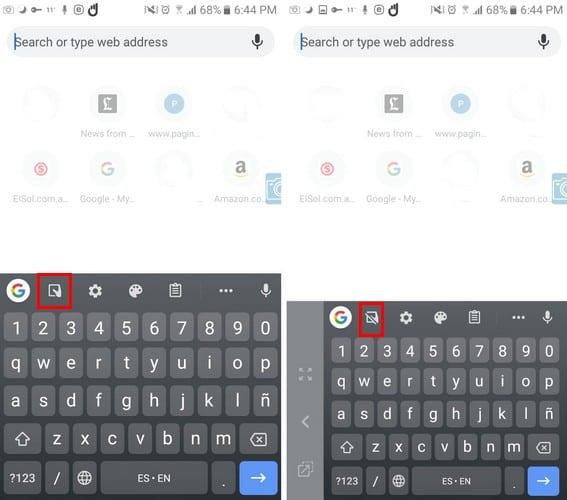
Amint megérinti ezt az opciót, a billentyűzet jobbra mozdul el. Ha balkezes, érintse meg a nyilat a billentyűzet oldalán, és a billentyűzet oldalt vált.
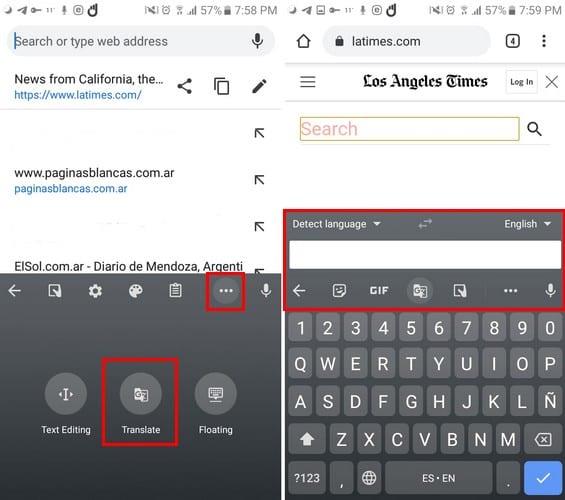
Ha új nyelvet tanul, ez a fordítási funkció hasznos lesz. Az opció nem lesz látható, ezért meg kell érintenie a három pontot, és ki kell választania a fordítási lehetőséget. A nyelvek közötti váltáshoz érintse meg a lefelé mutató nyilat, és válassza ki az új nyelveket. Kövesse ugyanazokat a lépéseket a második nyelv esetében.
Az egymás tetején lévő nyilak megérintésével a Gboard felcseréli a nyelveket. Ha ez egy olyan lehetőség, amelyet gyakran fog használni, akkor hosszan lenyomva tarthatja a fordítási lehetőséget, és egy másik pozícióba csúsztathatja a könnyebb hozzáférés érdekében.
A billentyűzet mindig jobb, ha saját, személyes hatást adhat hozzá. A Gboard lehetőséget ad szilárd vagy háttér hozzáadására. Ezt a lehetőséget a Gboard alkalmazás megnyitásával vagy a festő paletta ikonjának megérintésével érheti el.

Ha már a témákban van, az alkalmazás különféle témabeállításokat kínál, például színeket, tájakat, világos színátmenetet, sötét színátmenetet és a saját témáim. Ha nem elégedett a lehetőségekkel, kattintson a további lehetőségek megjelenítése lehetőségre a további lehetőségek megtekintéséhez.
Ha nincs kedve gépelni, az rendben van. Koppintson a mikrofon ikonra a billentyűzet jobb felső sarkában, és beszéljen félre. A hangból szöveggé funkció nagyon pontos, és minden alkalommal jobb lesz, amikor használja.
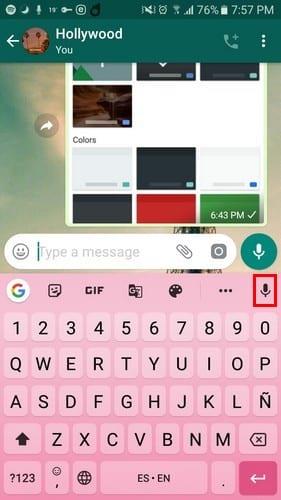
Nem kell időt vesztegetnie a betűről betűre való törlésre, amíg ki nem törli az egész szót. Húzza az ujját a backspace-ből balra, és addig húzza, amíg ki nem jelöli a törölni kívánt szavakat. Ha kiválasztotta a törölni kívánt szavakat, emelje fel az ujjait, és a szavak törlődnek.
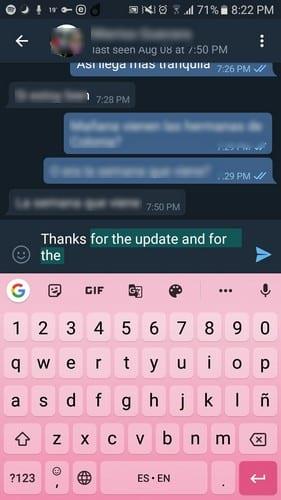
Nem kell mindig angolul gépelni. A három pont megérintésével és a Beállítások menü megnyitásával különböző nyelveket adhat hozzá a billentyűzethez.
A Beállításokban válassza a Nyelvek lehetőséget. Koppintson a kék Billentyűzet hozzáadása gombra, és válassza ki a nyelvet. Csúsztathatja, amíg meg nem találja a keresett nyelvet, vagy használhatja a felül található keresési lehetőséget.
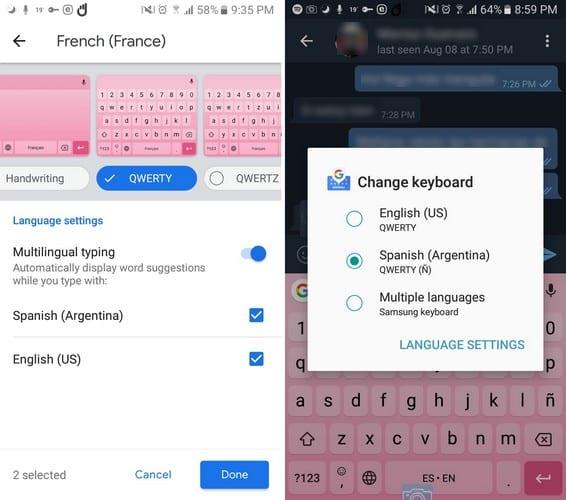
Miután megtalálta a nyelvet, válassza ki, hogy a billentyűzet QWERTY, QWERTZ vagy bármely más elérhető opció legyen. Érintse meg a Kész lehetőséget, és próbálja ki az új nyelvet.
Nem utálod, ha egyszerűen nem tudod a kurzort két karakter közé tenni? Ahelyett, hogy időt vesztegetne azzal, hogy éppen a megfelelő helyet nyomja meg, használhatja a szóközt görgetőpadként. Csúsztassa az ujját a szóközön előre-hátra, amíg a kurzor a kívánt helyre nem kerül. Eltarthat néhány próbát, mielőtt rájön.
Felejtsd el a szavak beírását úgy, hogy betűről betűre koppints. Elsőre furcsának tűnhet, és még az is előfordulhat, hogy hibásan írod le a szavakat, de némi gyakorlással pillanatok alatt kimerülhetsz. Mindössze annyit kell tennie, hogy ujját az egyes betűkre csúsztatja anélkül, hogy felemelné az ujját.
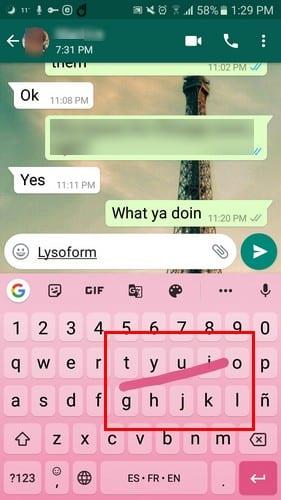
A Gboard egy teljes billentyűzet, számos hasznos funkcióval. Ha már tudja, hogyan kell használni azokat a funkciókat, amelyek nem láthatók, akkor elgondolkodhat azon, hogyan boldogult nélküle. Lemaradtam a kedvenc tippedről? Oszd meg velem a megjegyzésekben.
Tudja meg, miért kap képernyőkép rögzítése közben a biztonsági szabályzat miatt nem készíthető képernyőképet.
Ebből a részletes oktatóanyagból megtudhatja, hogyan készíthet képernyőképeket Android Pie-eszközén, és hogyan szerkesztheti azokat.
Az Animojis az iPhone egyik legtöbbet emlegetett funkciója volt, amikor az Animojis megjelent, de egyelőre csak az iPhone X-re korlátozódnak. Azonban van mód arra, hogy valami hasonlót szerezzen be Android-eszközén.
Ismerje meg a Zedge alkalmazás előnyeit, és válasszon több ezer különböző csengőhang közül Android-eszközén.
Tanulja meg az Android Pay használatának alapjait androidos okostelefonjáról vagy okosórájáról.
Több Android-felhasználó rendelkezhet saját területtel saját alkalmazásaival és adataival az eszközein. Így állíthatja be az egészet.
Ismerje meg, hogyan javíthat ki egy gyakori problémát, amikor az Android-eszköz értesítései késhetnek vagy nem jelennek meg megfelelően.
Ebből a bejegyzésből megtudhat néhány Gboard-trükköt, amelyekről esetleg nem tud.
Az Android-felhasználók évek óta könyörögnek a Google-hoz, hogy sötét módot vagy témát adjanak mobiljukhoz. Itt van, hogyan lehet engedélyezni.
A Google beépítette a Chrome böngészőbe az inkognitó mód néven ismert funkciót, amely lehetővé teszi a felhasználók számára, hogy előzményeik nélkül böngészhessék az internetet.
Minél kényelmesebb valami, annál jobb, igaz? Ugyanez vonatkozik az Android-eszköz hangerejének szabályozására is. Például, talán szeretné
Az új Android okostelefon beszerzésével járó öröm és izgalom rövid életű lehet, ha nem tudja használni az előző alkalmazásokat. Így viheti át az alkalmazásokat egyik eszközről a másikra.
Az okostelefon az Ön privát eszköze. Néha azonban nem marad más választásunk, mint megosztani barátainkkal vagy családunkkal. Előfordulhat, hogy nem fogja kényelmesen átadni telefonját, ha vannak bizonyos alkalmazások az eszközön. Így lehet elrejteni őket.
Míg a telefonjainkon lévő alkalmazások többnyire azért vannak ott, mert szeretnénk őket, és valamikor letöltöttük őket, ez nem mindegyikre igaz.
Az Android-eszköze által a Google-fiókjában rögzített tevékenység sokkolhatja Önt. Kezelje adatait és magánéletét ezekkel a tippekkel.
Az olcsó repülőjegyek keresése az első dolog, amelyre gondol, amikor a nyaralás ideje körül forog. Ki ne szeretne pénzt megtakarítani, igaz? De annyi lehetőséggel
Az Android és az iOS a két leggyakrabban használt operációs rendszer a mobiltelefonokban. Amikor új okostelefon vásárlásáról van szó, sok vásárló nem tudja, melyiket vegye meg.
Az Android Pie számos nagyszerű funkcióval rendelkezik. Ezen funkciók közül néhányat nem olyan könnyű megtalálni, mint másokat, például a Feature Flags opciót. Ezeket használni
Az Android-felhasználók mindig olyan módszereket keresnek, amelyekkel meghosszabbíthatják eszközeik akkumulátorának élettartamát. Sok értékes információ van az eszközén, így fut
Alacsony a hangerő, ha Bluetooth-fejhallgatót használ Android-eszközével. Oldja meg a problémát ezzel a javítással.
Miután rootoltad az Android telefonod, teljes rendszerhozzáférésed lesz, és számos olyan alkalmazást futtathatsz, amelyek root hozzáférést igényelnek.
Az Android telefonodon található gombok nem csak a hangerő szabályozására vagy a képernyő felébresztésére szolgálnak. Néhány egyszerű módosítással gyorsbillentyűkké válhatnak egy gyors fotó készítéséhez, zeneszámok átugrásához, alkalmazások elindításához vagy akár a vészhelyzeti funkciók aktiválásához.
Ha a munkahelyeden hagytad a laptopodat, és sürgős jelentést kell küldened a főnöködnek, mit tehetsz? Használd az okostelefonodat. Még kifinomultabb megoldás, ha telefonodat számítógéppé alakítod, hogy könnyebben végezhess több feladatot egyszerre.
Az Android 16 zárképernyő-widgetekkel rendelkezik, amelyekkel tetszés szerint módosíthatja a zárképernyőt, így a zárképernyő sokkal hasznosabb.
Az Android kép a képben módjával lekicsinyítheted a videót, és kép a képben módban nézheted meg, így egy másik felületen nézheted meg, így más dolgokat is csinálhatsz.
A videók szerkesztése Androidon egyszerűvé válik a cikkben felsorolt legjobb videószerkesztő alkalmazásoknak és szoftvereknek köszönhetően. Gondoskodj róla, hogy gyönyörű, varázslatos és elegáns fotóid legyenek, amelyeket megoszthatsz barátaiddal a Facebookon vagy az Instagramon.
Az Android Debug Bridge (ADB) egy hatékony és sokoldalú eszköz, amely számos dolgot lehetővé tesz, például naplók keresését, alkalmazások telepítését és eltávolítását, fájlok átvitelét, egyéni ROM-ok rootolását és flashelését, valamint eszközmentések létrehozását.
Automatikusan kattintó alkalmazásokkal. Nem kell sokat tenned játékok, alkalmazások vagy az eszközön elérhető feladatok használata közben.
Bár nincs varázsmegoldás, a készülék töltésének, használatának és tárolásának apró változtatásai nagyban befolyásolhatják az akkumulátor élettartamának lassítását.
A telefon, amit sokan most szeretnek, a OnePlus 13, mert a kiváló hardver mellett egy évtizedek óta létező funkcióval is rendelkezik: az infravörös érzékelővel (IR Blaster).



























